| Totvs custom tabs box items |
|---|
| default | yes |
|---|
| referencia | passo1 |
|---|
| Na opção lista Documentos Fiscais, os documentos são apresentados em forma de lista. Para facilitar a localização dos documentos, a lista é ordenada do documento mais recente para o mais antigo. Além disso, é possível realizar uma busca rápida pelo número do documento no campo Buscar Documento, ou então montar uma seleção de documentos por meio da Busca avançada.
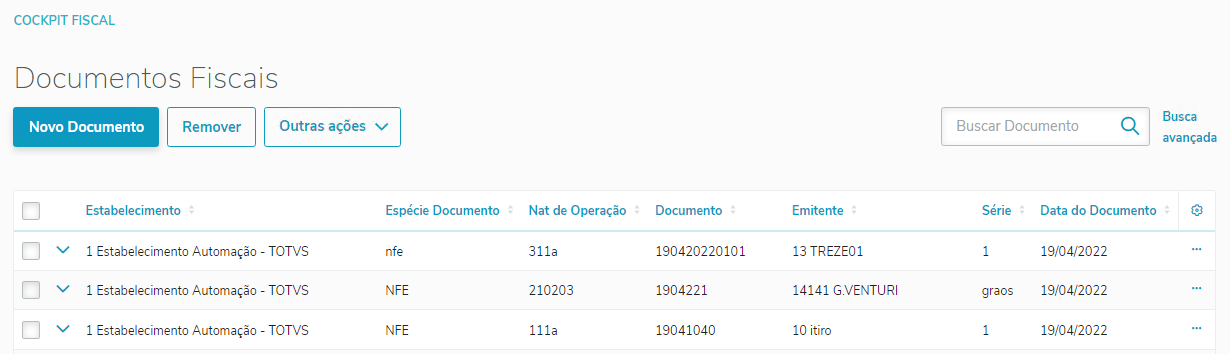
A busca avançada de documentos possibilita a localização de documentos através de diversos critérios de pesquisa, como Estabelecimento, Série, Número do Documento, Emitente, Natureza de Operação, Data de Entrada do Documento, Data do Documento, Estado, País, Espécie do Documento e Tipo de Natureza de Operação. A pesquisa é efetuada por faixa de valores, e para pesquisar por um único valor basta preencher o mesmo valor nos campos iniciais e finais. Para efetuar a pesquisa é necessário preencher apenas os campos desejados. O sistema desconsidera automaticamente faixas que não foram preenchidas, bem como atribui automaticamente o valor máximo ou mínimo para os campos caso apenas um dos campos da faixa seja preenchido. Por exemplo, para pesquisar todos os documentos a partir de 2022, basta preencher a Data do Documento Inicial com 01/01/2022, deixando o valor final em branco.
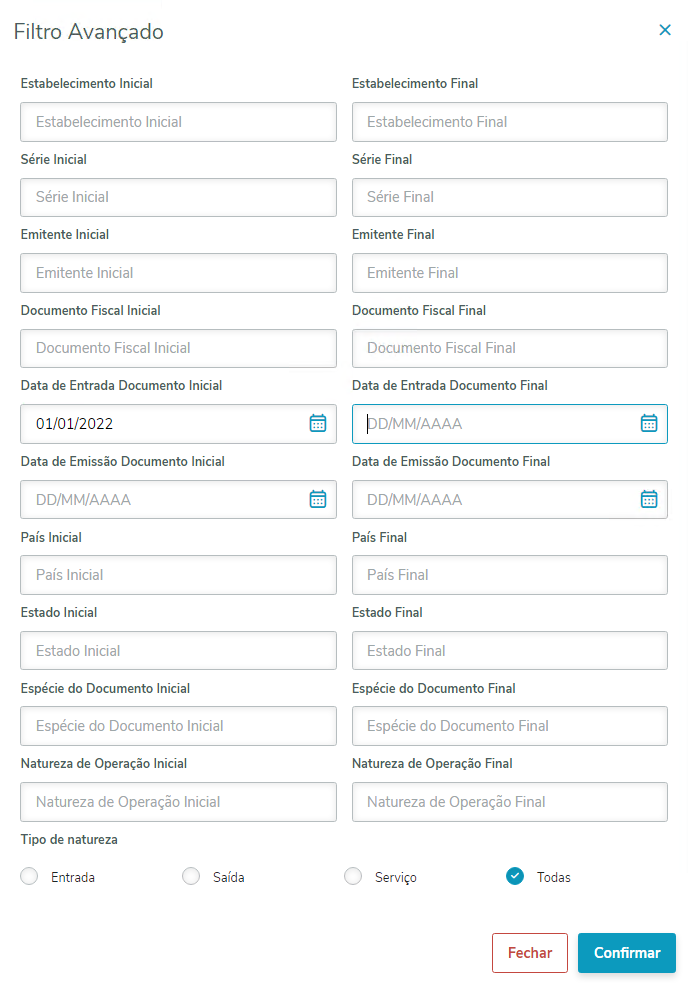
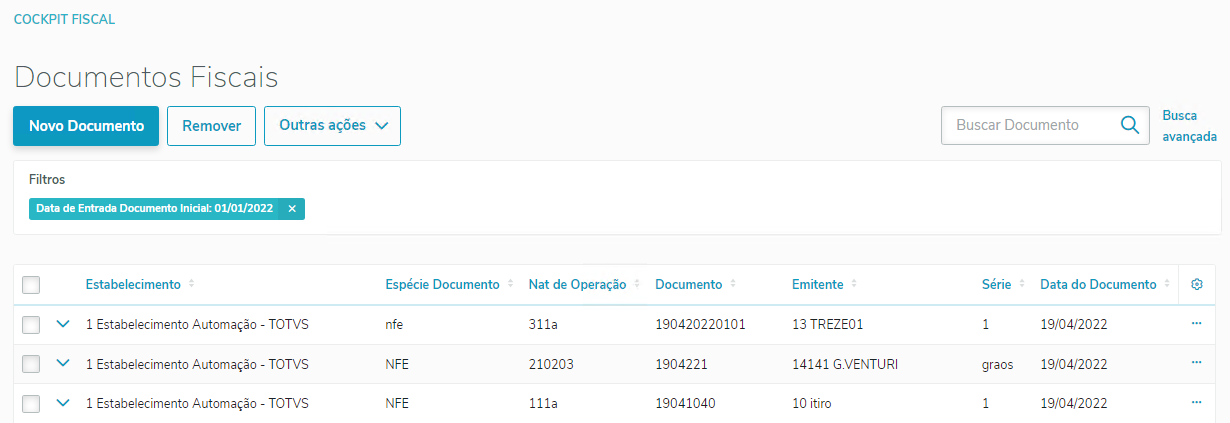
Voltar para o início da aba Lista de Documentos Fiscais |
| Totvs custom tabs box items |
|---|
| default | no |
|---|
| referencia | passo2 |
|---|
| Na opção lista Documentos Fiscais, os documentos são apresentados em forma de lista, para facilitar a localização dos documentos, a lista é ordenada do documento mais recente para o mais antigo. Neste formulário temos as opções: - Novo Documento: acessa o formulário para cadastro do documento;
- Remover: realiza a exclusão do documento;
- Outras ações
- Cancelar: realiza o cancelamento do documento;
- Importar: acessa o formulário para importar documentos;
- Exportar: acessa o formulário para exportar documentos para arquivo Excel;
- Buscas Documentos: realiza pesquisa rápida pelo numero do documento;
- Busca avançadas: acessa o formulário como campos para realizar filtro dos documentos;
- Três pontos na linha do documento
- Editar
- Copiar
- Visualizar
- Remover
- Itens
As opções referentes a manutenção dos documentos estão disponíveis na lista de Documentos Fiscais.
As ações gerais ou que podem ser executadas para mais de um documento ao mesmo tempo estão disponíveis no topo da lista, enquanto as ações individuais estão disponíveis ao fim da linha da tabela. Para executar ações para mais de um documento, basta selecionar os documentos desejados na lista. Neste formulário temos as opções: Novo DocumentoRemover Outras ações - Cancelar
- Importar
- Exportar
Buscas Documentos Busca avançadas Três pontos na linha do documentoEditar Copiar Visualizar Remover Itens 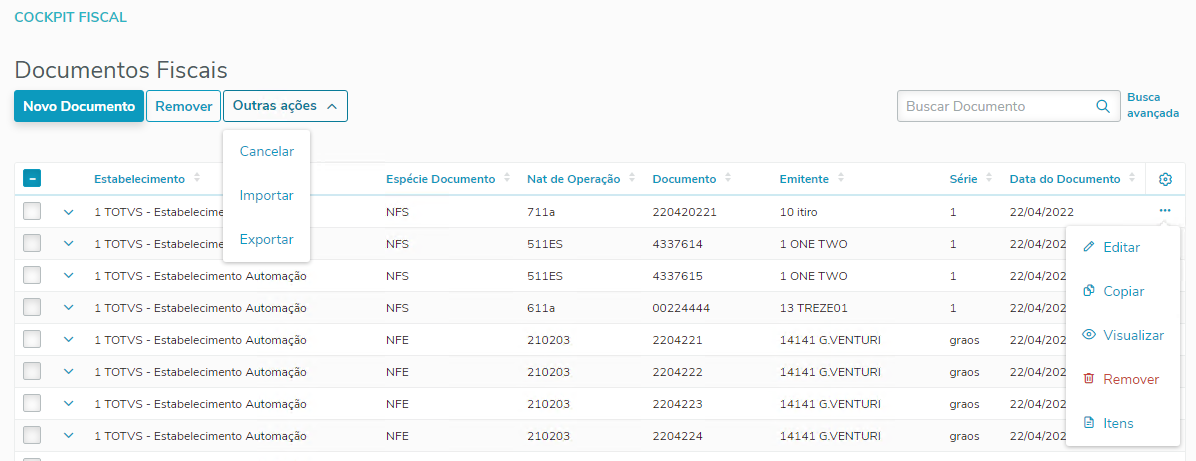
Segue o detalhamento das opções para a manutenção dos Documentos Fiscais: | Deck of Cards |
|---|
| | Card |
|---|
| id | Novo Documento |
|---|
| label | Novo Documento |
|---|
| Os documentos poderão ser incluídos a partir do botão Novo Documento. Ao clicar no botão Novo Documento, o formulário para preenchimento dos campos será carregado no modo criação, ou seja, completamente em branco. Os campos Número do Documento, Série, Natureza de Operação, Emitente e Estabelecimento são chave do documento, as demais informações do documento estão nas abas Geral, Endereço, Transporte e Observações, que serão detalhadas a seguir.
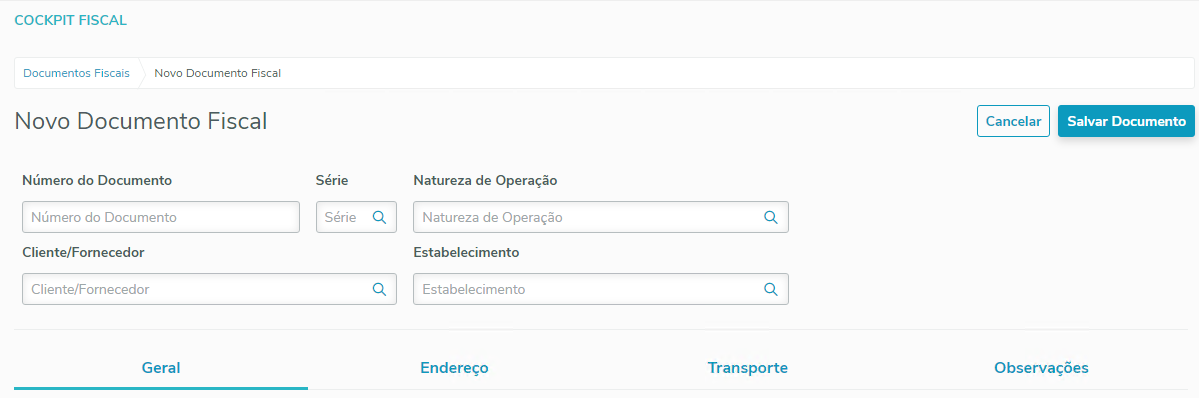
Segue o detalhamento das abas: | Deck of Cards |
|---|
| | Card |
|---|
| Permite informar as configurações gerais do documento.
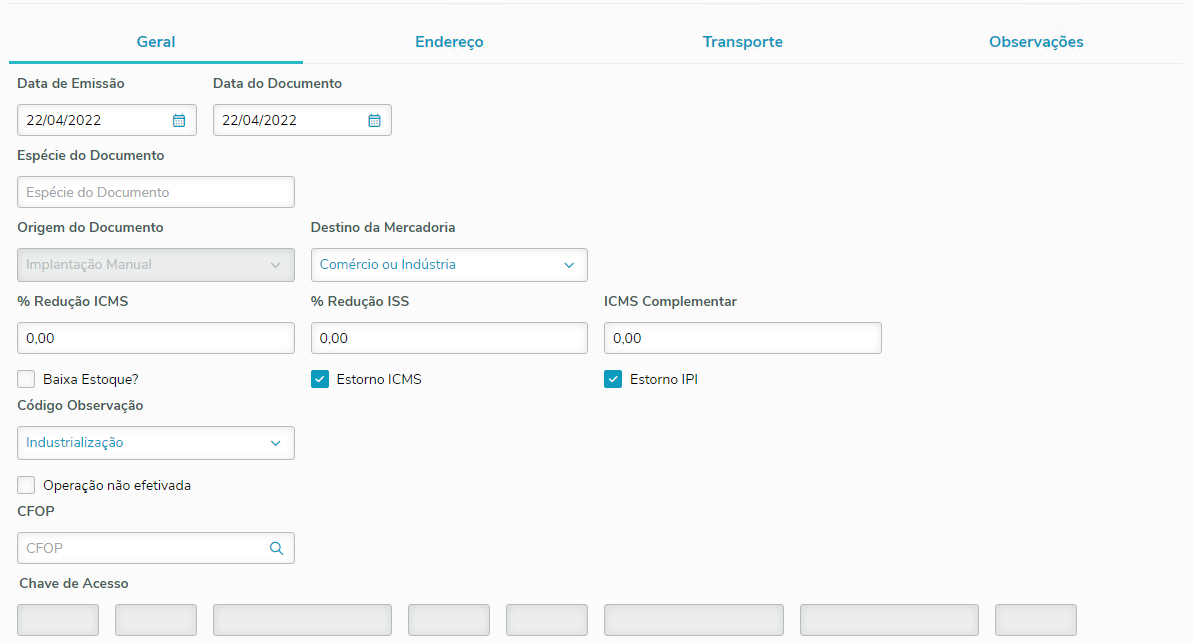
|
| Card |
|---|
| É exibido o endereço do Remetente, o endereço é do cadastro e não é salvo no documento fiscal, por isso o quadro com o endereço do remetente permanece sempre desabilitado. Permite cadastrar o Endereço de Entrega, para facilitar a busca pelo endereço, foi adicionada uma pesquisa pelos locais de entrega do remetente.
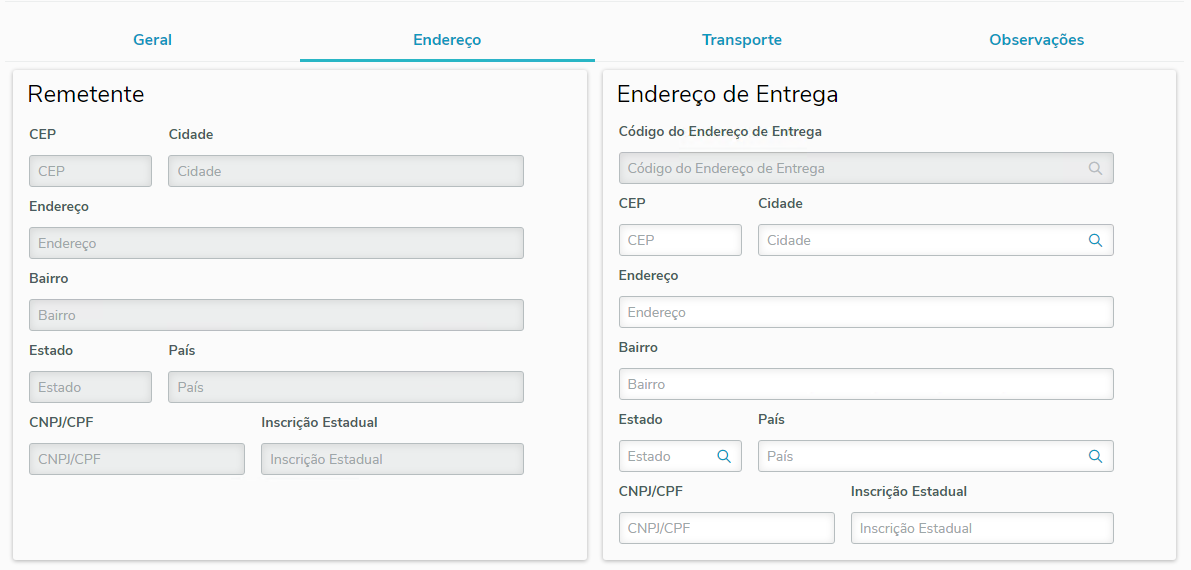
|
| Card |
|---|
| id | Transporte |
|---|
| label | Transporte |
|---|
| Permite cadastrar as informações pertinentes a empresa transportadora e veículo utilizado no transporte dos itens do documento.
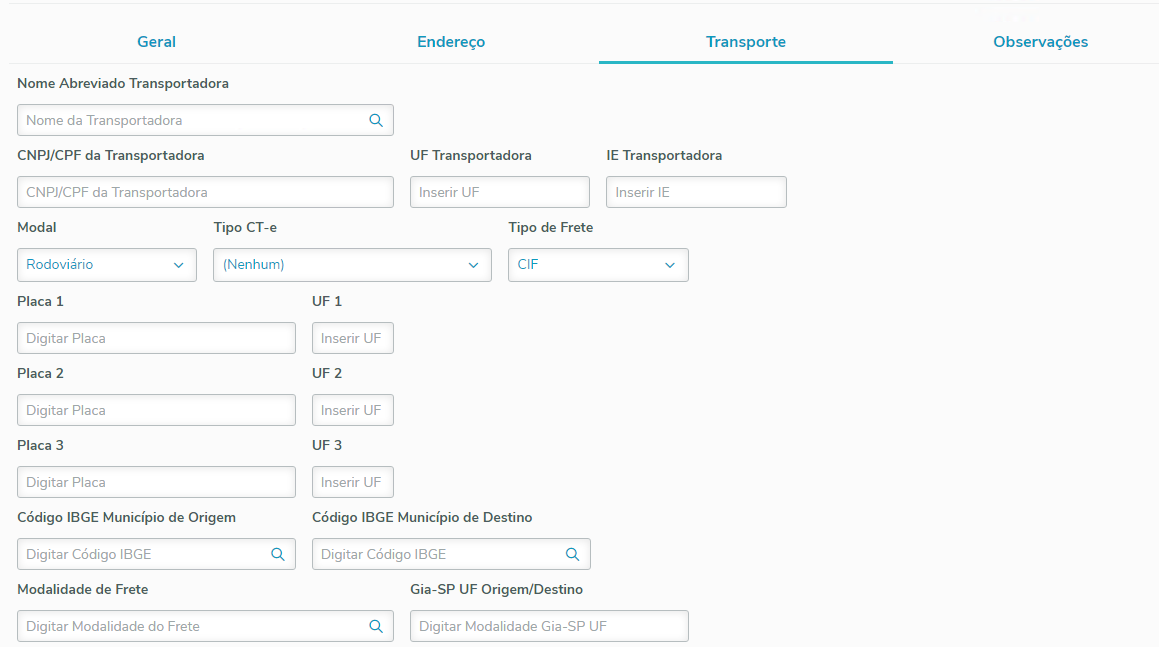
|
| Card |
|---|
| id | Observações |
|---|
| label | Observações |
|---|
| Permite cadastrar as observações para o documento, e também consultar as observações informadas na emissão do documento no Faturamento ou Recebimento.
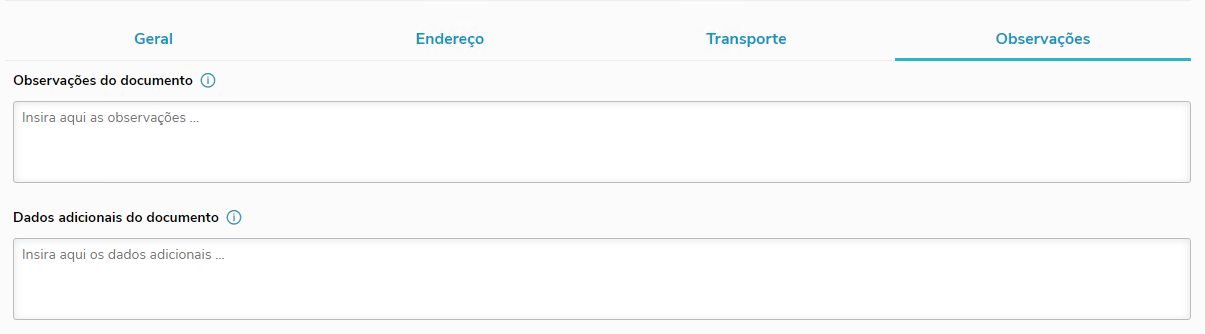
|
|
Voltar para o início da aba Novo Documento |
| Card |
|---|
| A exclusão de documentos pode ser efetuada de duas maneiras, sendo elas: Selecionando vários documentos através da caixa de seleção em cada linha da tabela e clicando em Remover nas ações na parte de cima da tela.
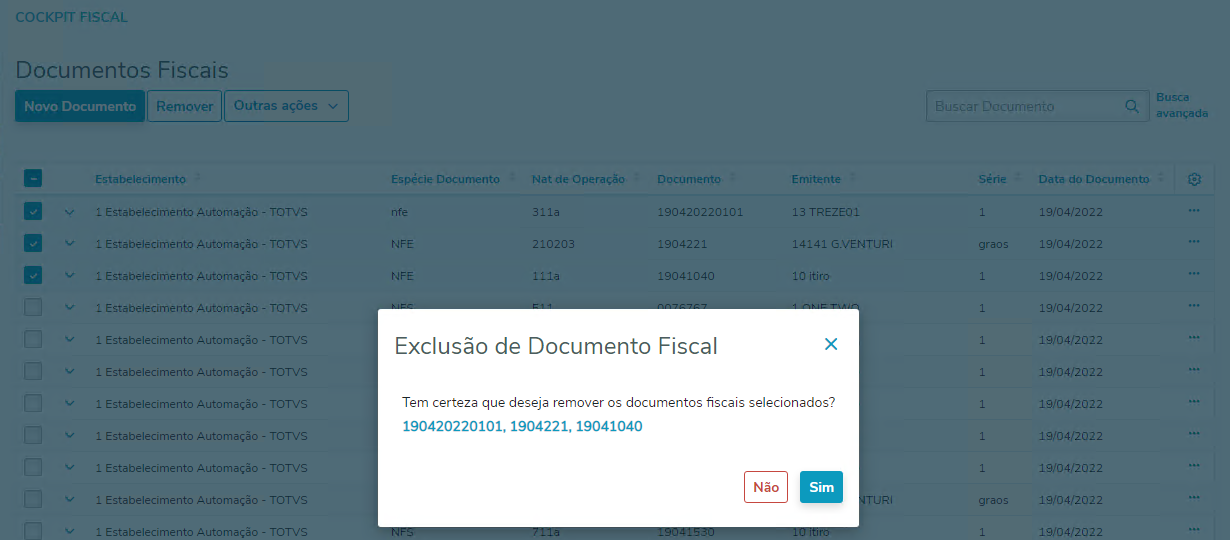
Clicando nos três pontos no final da linha de apenas um documento na tabela e selecionando a opção Remover.

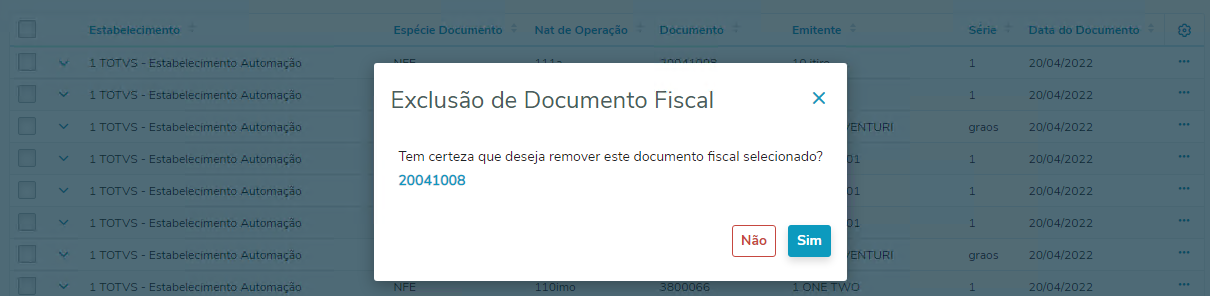
Voltar para o início da aba Remover |
| Card |
|---|
| No botão Outras Ações opção Cancelar, é possível realizar o cancelamentos dos documentos de emissão próprias, que pertença ao um período aberto, não conste impresso no Livro Fiscal de Registro e não tenha integração com CIAP.
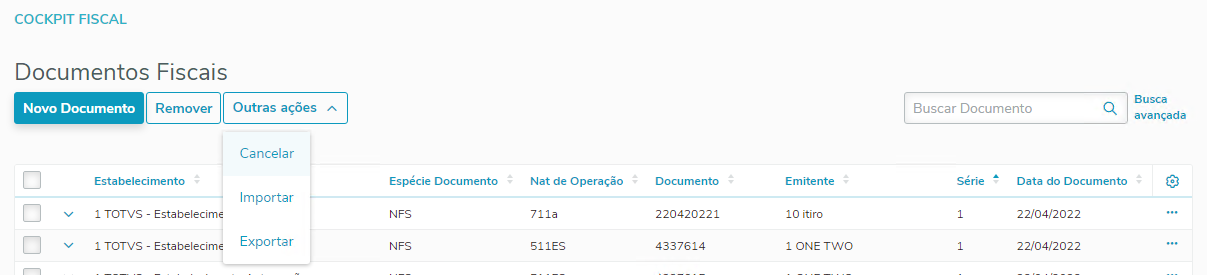

**********Falta imagem
Voltar para o início da Cancelar |
| Card |
|---|
| No botão Outras Ações opção Importar,é possível realizar a importação de documentos fiscais em Obrigações Fiscais mediante a utilização de uma layout pré-definido pelo próprio programa, onde poderá ser efetuada a importação de um arquivo texto. O layout de importação apresenta observações de validações realizadas e forma de preenchimento de campos.
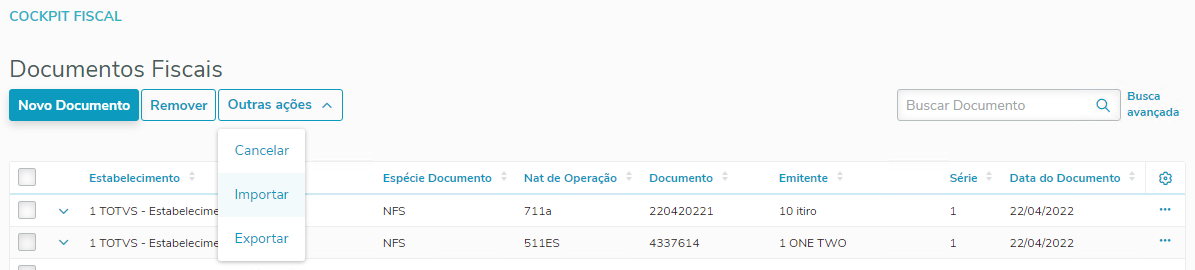
O layout deve ser seguida a sequência dos registros correspondentes. - Tipo de Registro (1) Nota Fiscal
- Tipo de Registro (2) Item da Nota Fiscal
- Tipo de Registro (5) Narrativa Item
- Tipo de Registro (6) Informações Exportação
- Tipo de Registro (7) Diferencial de Alíquota - FCP
- Tipo de Registro (8) REINF - Capa do documento
- Tipo de Registro (9) REINF - Item do documento
Arquivo para importação do documento 0022444:

Para mais detalhes do layout acesse opção Clique aqui para baixar o modelo de layout, conforme a imagem abaixo:
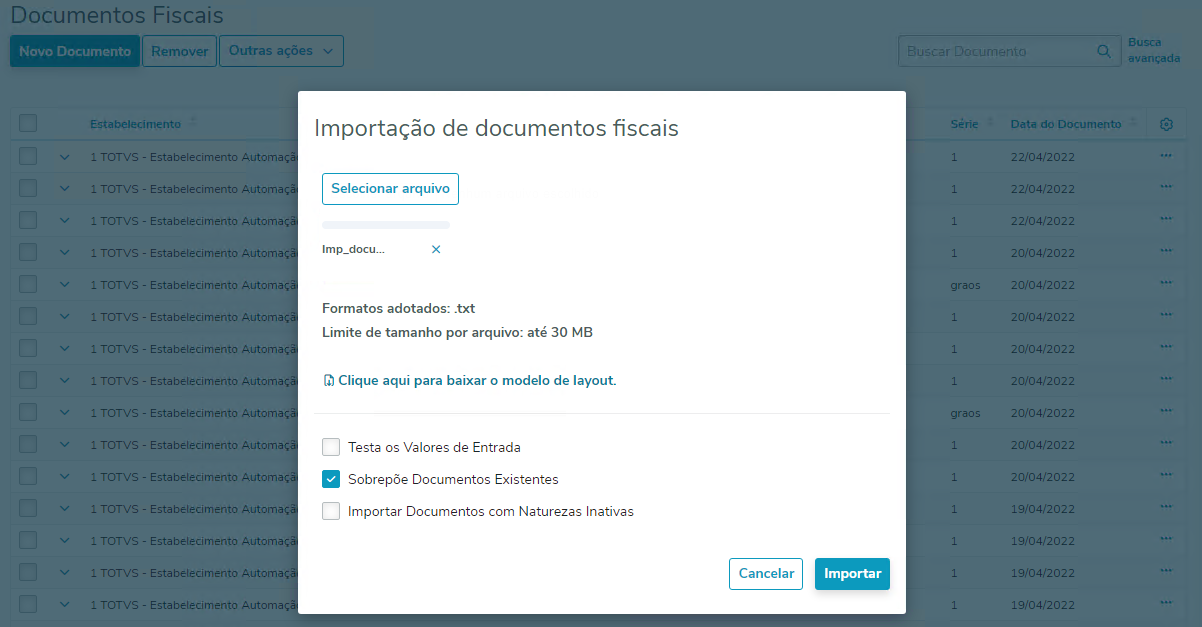
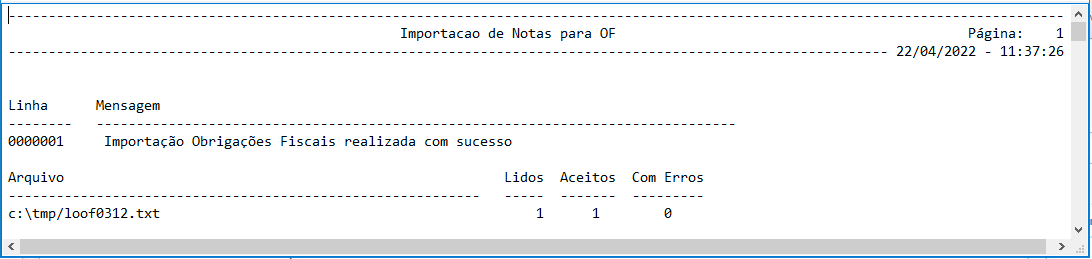
Importado o documento 00224444:
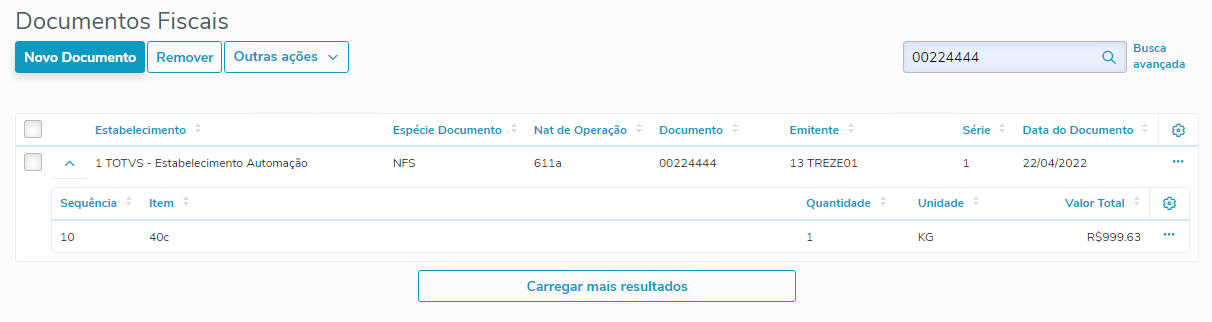
Voltar para o início da aba Importar |
| Card |
|---|
| No botão Outras Ações opção Exportar, é possível efetuar a exportação dos documentos fiscais que estejam na lista de Documentos Fiscais para um arquivo .xlsx, assim gerando um relatório para conferencia. Então utilize a opção Buscar Documento ou Busca avançada para filtrar os documentos que deseja exportar para o arquivo Excel. Realizado a Busca avançada:
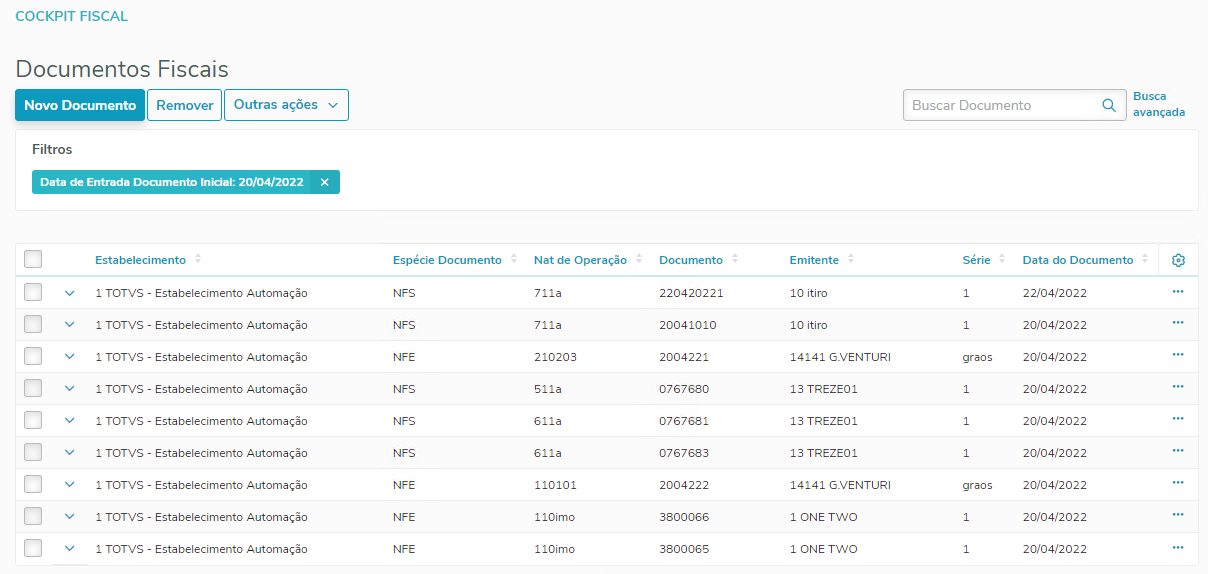

Caso não tenha filtrado os documentos, nesta etapa é possível selecionar a opção Novos filtros, que exibirá a opção da Busca avançada.
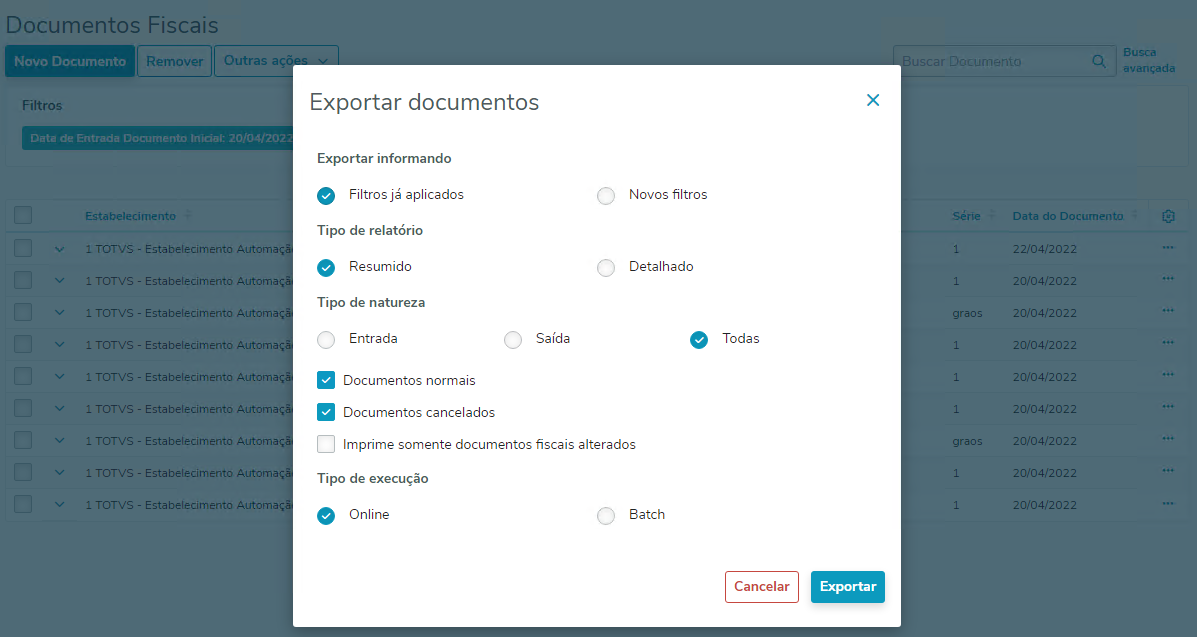
Para grande volume de documentos, é recomendado utilizar o Tipo de execução em Batch.


Na aba Doc Fisc constam os documentos que estavam lista de Documentos Fiscais:

E na aba Totais constam a totalização dos documentos:

Voltar para o início da aba Exportar |
| Card |
|---|
| id | Buscar Documentos |
|---|
| label | Buscar Documentos |
|---|
| Na opção lista Documentos Fiscais, os documentos são apresentados em forma de lista. Para facilitar a localização dos documentos, a lista é ordenada do documento mais recente para o mais antigo. Além disso, é possível realizar uma busca rápida pelo número do documento no campo Buscar Documento, ou então montar uma seleção de documentos por meio da Busca avançada.
Voltar para o início da aba Buscar Documentos |
| Card |
|---|
| id | Busca avançadas |
|---|
| label | Busca avançadas |
|---|
| Na opção lista Documentos Fiscais, os documentos são apresentados em forma de lista. Para facilitar a localização dos documentos, a lista é ordenada do documento mais recente para o mais antigo. Além disso, é possível realizar uma busca rápida pelo número do documento no campo Buscar Documento, ou então montar uma seleção de documentos por meio da Busca avançada.
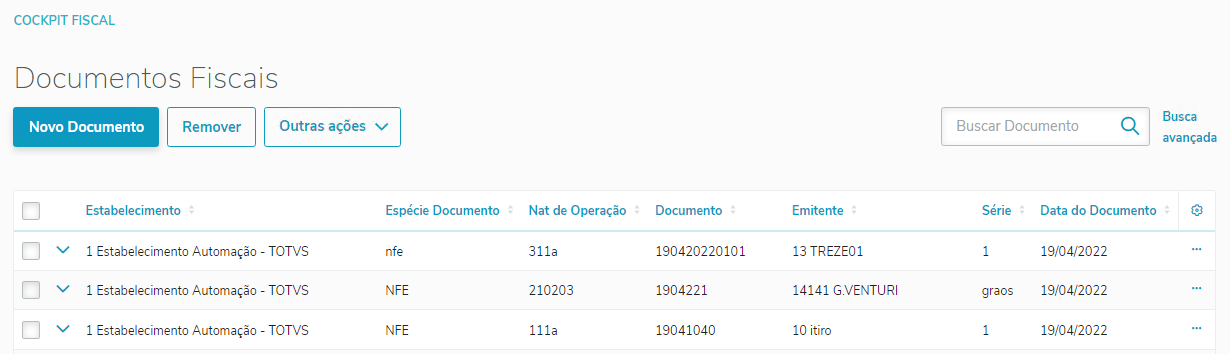
A busca avançada de documentos possibilita a localização de documentos através de diversos critérios de pesquisa, como Estabelecimento, Série, Número do Documento, Emitente, Natureza de Operação, Data de Entrada do Documento, Data do Documento, Estado, País, Espécie do Documento e Tipo de Natureza de Operação. A pesquisa é efetuada por faixa de valores, e para pesquisar por um único valor basta preencher o mesmo valor nos campos iniciais e finais. Para efetuar a pesquisa é necessário preencher apenas os campos desejados. O sistema desconsidera automaticamente faixas que não foram preenchidas, bem como atribui automaticamente o valor máximo ou mínimo para os campos caso apenas um dos campos da faixa seja preenchido. Por exemplo, para pesquisar todos os documentos a partir de 2022, basta preencher a Data do Documento Inicial com 01/01/2022, deixando o valor final em branco.
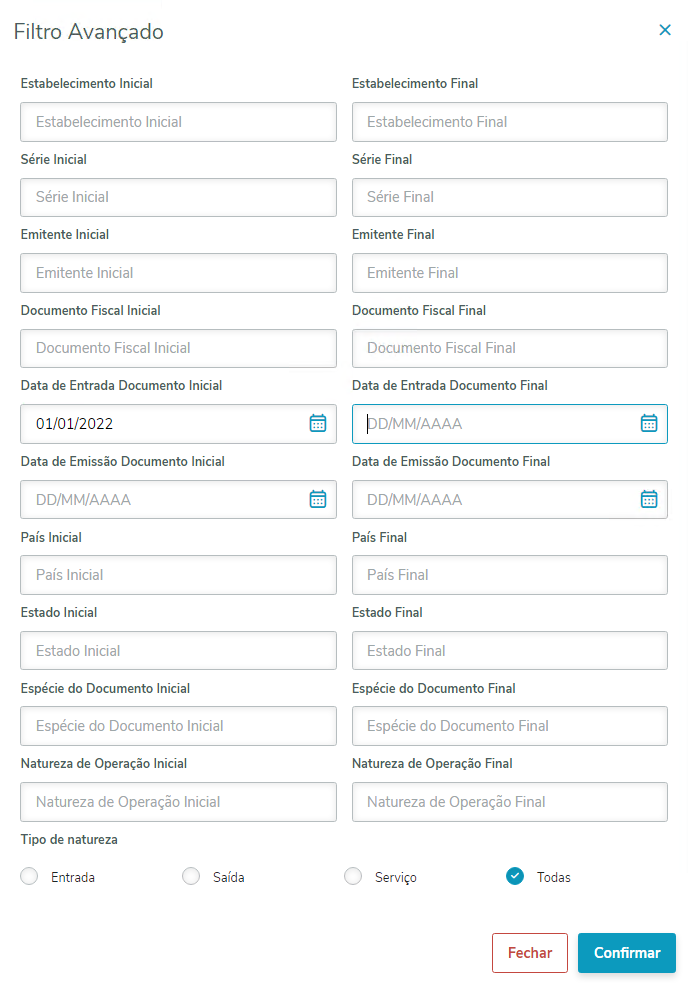
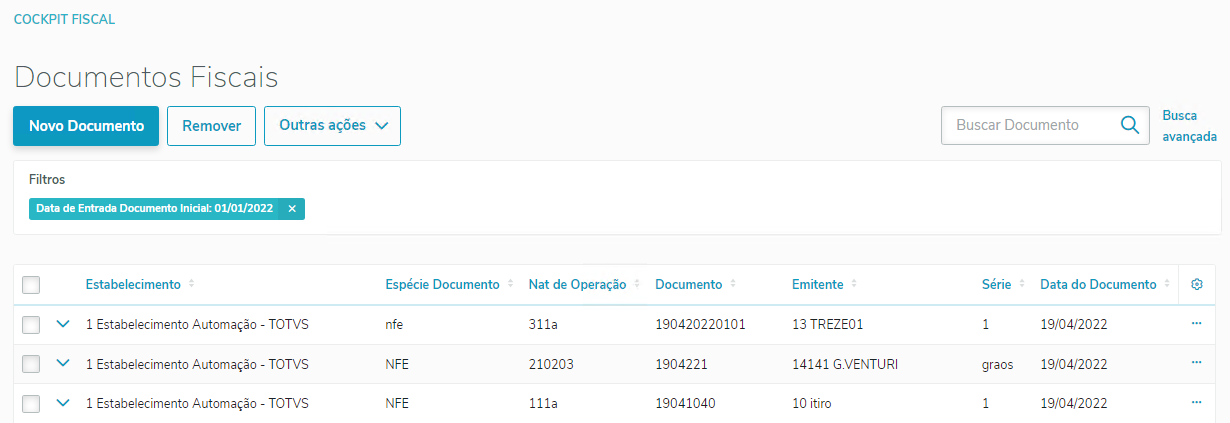
Voltar para o início da aba Busca avançadas |
| Card |
|---|
| É possível modificar um documento já criado, através da ação Editar na lista de Documentos Fiscais. Ao selecionar essa ação, campos das abas Geral, Endereço, Transporte e Observações serão habilitados para edição. Os campos Número do Documento, Série, Natureza de Operação, Emitente e Estabelecimento que compõe a chave do documento continuaram desabilitados.
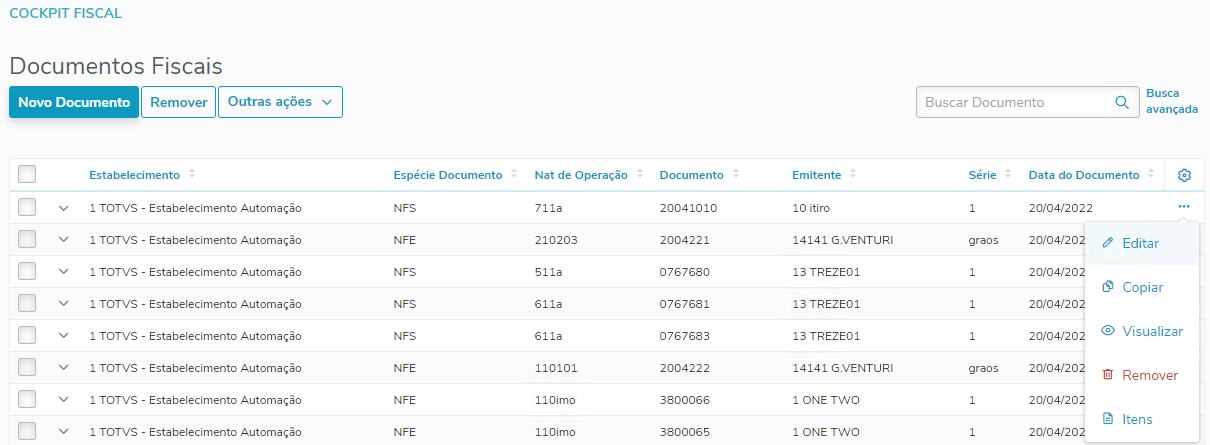
Neste cadastro temos as opções: - Outra Ações que tem as opções:
- Itens, acessa o cadastro do itens;
- Informações adicionais, acessa o CD4035;
- Total de tributos, acesso formulário com os valores totais do documento.
- Voltar que cancela edição do documento e retorno para lista de Documentos Fiscais;
- Salvar Documento, finaliza o edição do documento e permanece na tela.
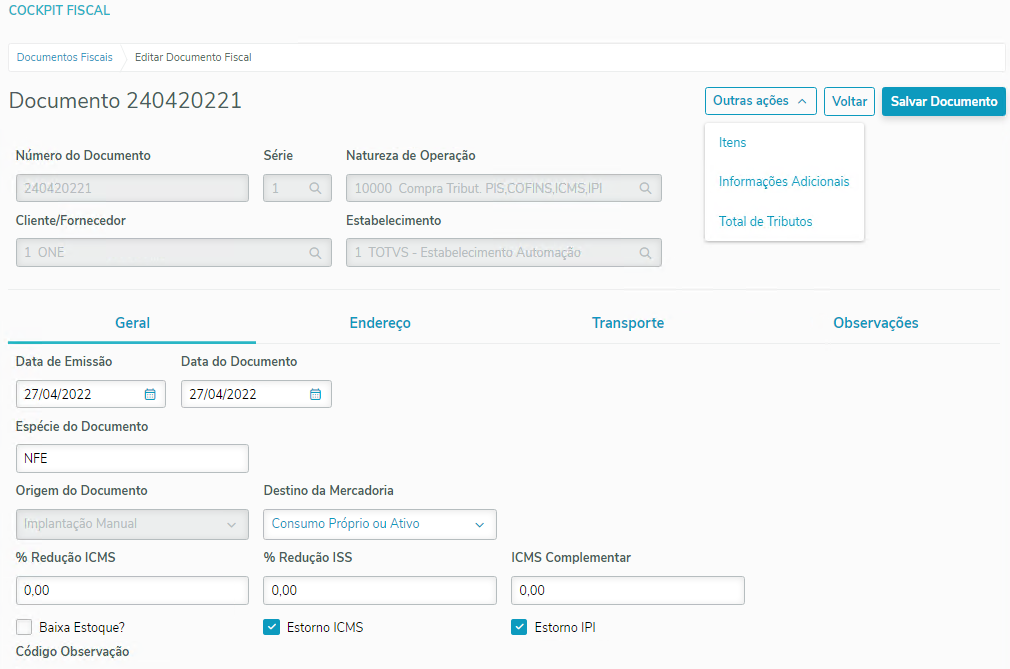
Voltar para o início da aba Editar |
| Card |
|---|
| Para aproveitar os dados já cadastrados em outros documentos e criar um novo documento fiscal de forma ágil, existe a ação Copiar na lista de Documentos Fiscais. Ao selecionar essa ação, todos os campos que compõe a chave do documento e os campos das abas Geral, Endereço, Transporte e Observações ficarão habilitados para edição.

Os campos Número do Documento, Série, Natureza de Operação, Emitente e Estabelecimento são chave do documento, por isso a combinação destes campos não pode se repetir entre dois documentos, por isso é necessário alterar ao menos um campo da chave para que seja possível criar o novo documento
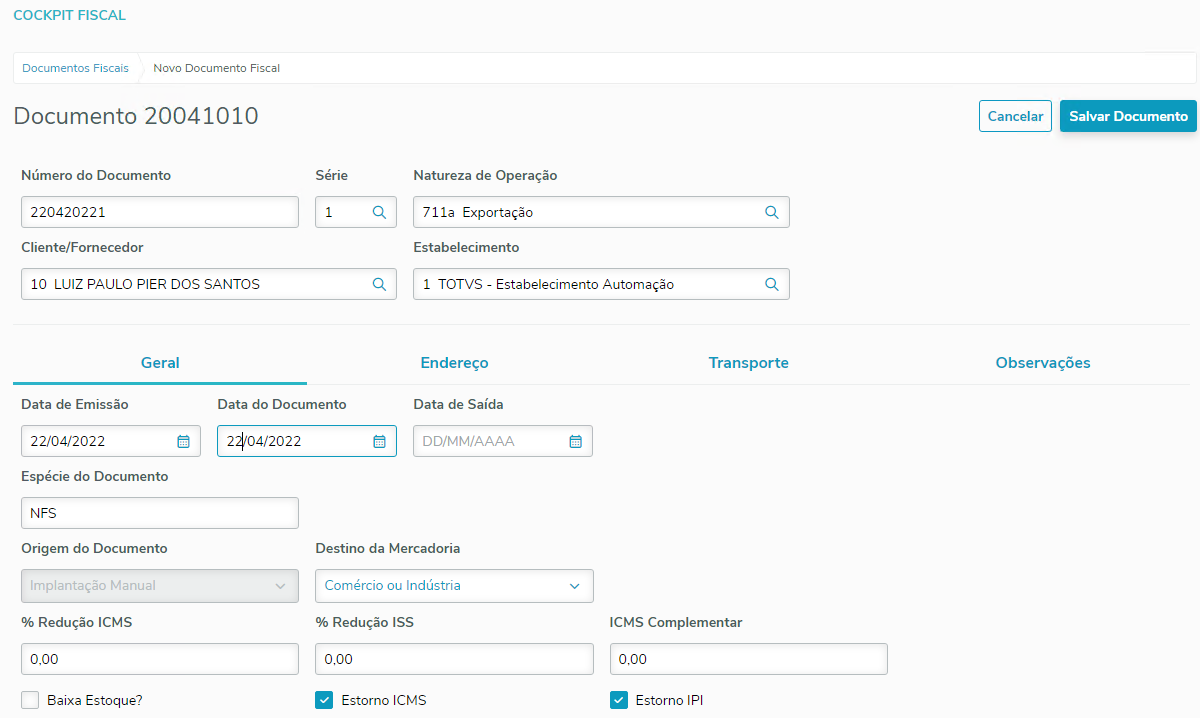
Voltar para o início da aba Copiar |
| Card |
|---|
| id | Visualizar |
|---|
| label | Visualizar |
|---|
| Caso seja necessário consultar o documento sem correr o risco de alterar qualquer informação, é possível realizar essa ação através da opção Visualizar na lista de Documentos Fiscais. Ao selecionar essa ação, será exibido os dados do documento com todos os campos desabilitados.
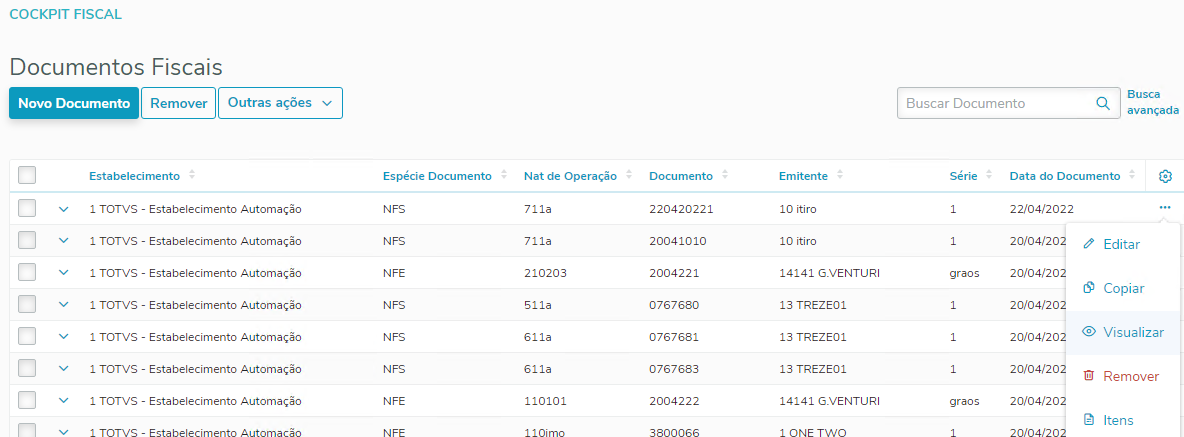

Voltar para o início da aba Visualizar |
|
Voltar para o início da aba Documentos Fiscais |
| Totvs custom tabs box items |
|---|
| default | no |
|---|
| referencia | passo3 |
|---|
| A três formas de acessar a opção Itens,para realizar o cadastro dos itens: - Na lista de Documentos Fiscais, botão Novo Documento Fiscal, botão Salvar Documento:
Ao clicar no botão Salvar Documento, para finalizar a inclusão do Novo Documento, será exibido a mensagem abaixo, clique no botão Avançar, para acessar os Itens do Documento.
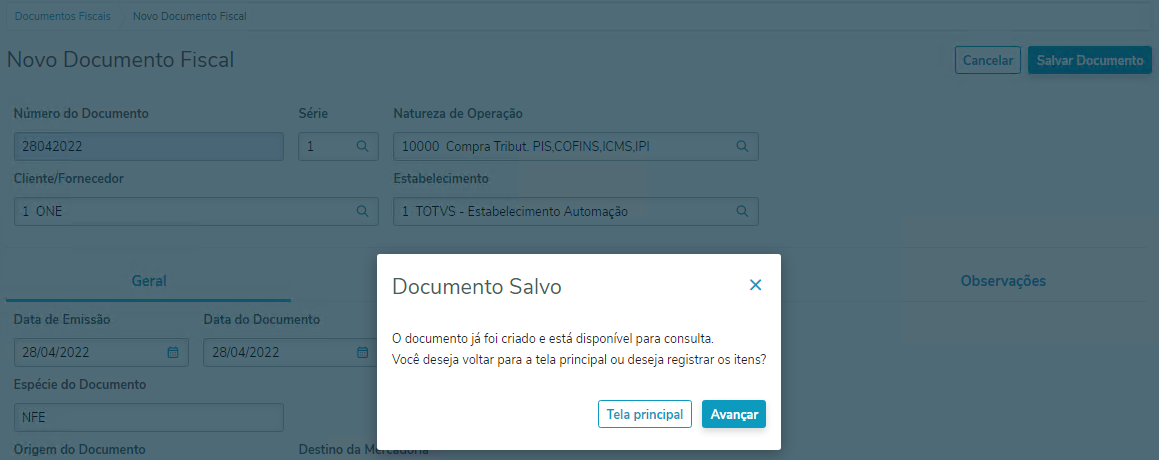
- Na lista de Documentos Fiscais:
Clique nos três pontos na linha do documento e selecione a opção Itens.
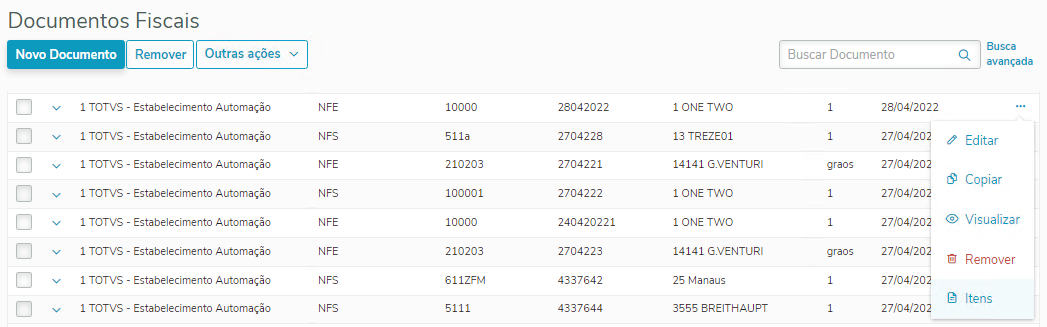
- Na lista de Documentos Fiscais, opção Editar:
No formulário Editar do documento, clique no botão Outras ações e selecione a opção Itens.

Segue o detalhamento das opções para a manutenções dos itens: | Deck of Cards |
|---|
| | Card |
|---|
| id | Itens do Documento |
|---|
| label | Itens do Documento |
|---|
| Assim como é feito na lista de Documentos Fiscais, os Itens do Documento seguem o mesmo padrão, onde são apresentados através de uma lista, possuindo as mesmas funcionalidades de navegação como a opção de Novo item, Editar, Visualizar e Remover. As ações gerais ou que podem ser executadas para mais de um item ao mesmo tempo estão disponíveis no topo da lista, enquanto as ações individuais estão disponíveis ao fim da linha do item. Para executar ações para mais de um item, basta selecionar os itens desejados na lista.
Neste formulário temos as opções: - Voltar: retorna para o formulário de edição do documento;
- Total de tributos: acesso o formulário com os valores totais do documento;
- Novo Itens: acessa o cadastro do item;
- Remover: realizar a exclusão do item;
- Campo Buscar Item, realizar pesquisa pelo código do item.
Quando o documento não possuir itens, será exibido o formulário de Itens do Documento abaixo.
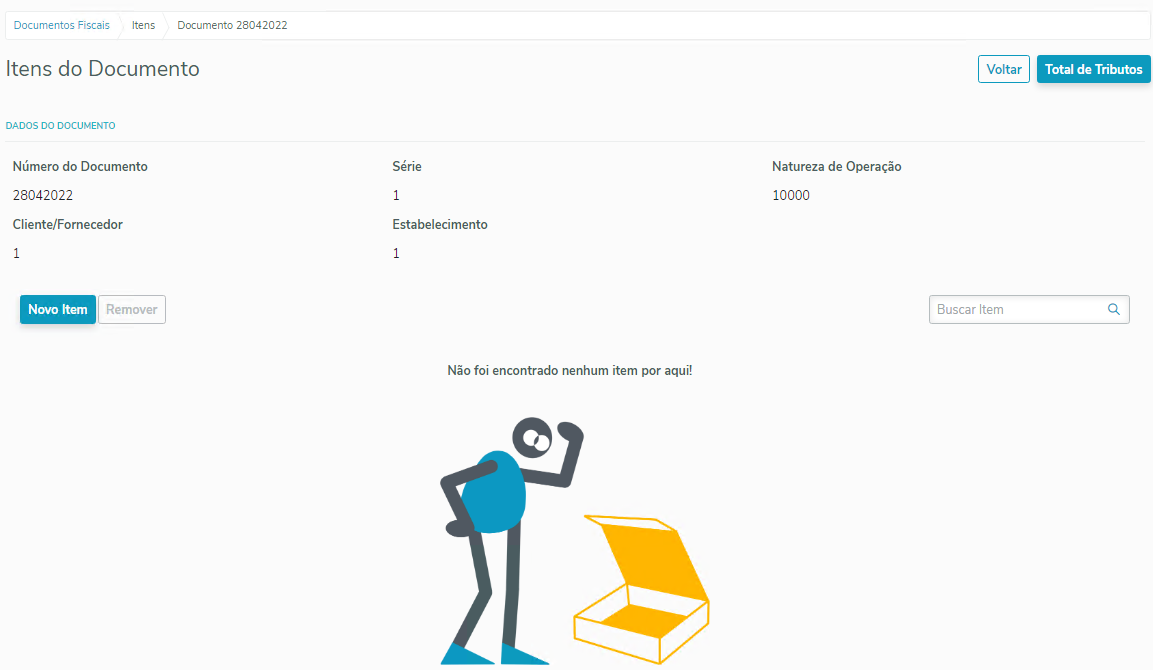
Quando o documento possuir itens cadastrados, será exibido a lista de Itens do Documento e será habilitado as opções de Remove, Editar e Visualizar o item.

Voltar para o início da aba Itens do Documento |
| Card |
|---|
| id | Novo Itens |
|---|
| label | Novo Itens |
|---|
| Clique na opção Novo Item, para habilita os campos para cadastrar os dados do item. Neste cadastro temos as opções: - Voltar: cancela o cadastro do item e retorna para formulário anterior**;
- Salvar e Novo: salva os dados do item atual e deixa os campos habilitados para cadastrar o próximo item;
- Salvar: salva os dados do item e retorna para Itens do Documento.

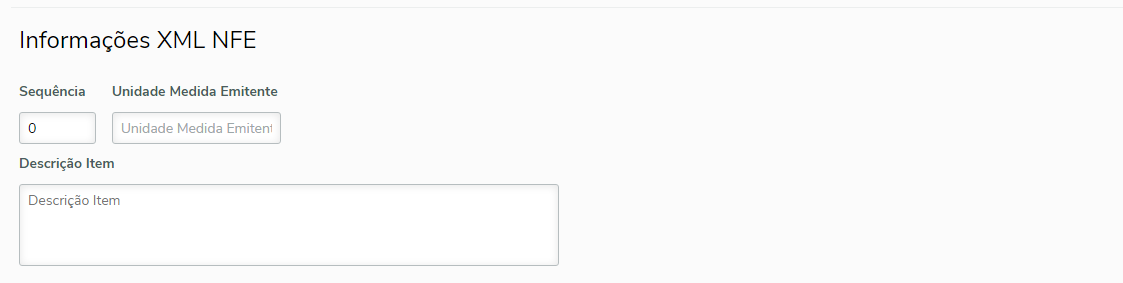
Aba Descrição Completar do Item.

Na aba Tributos, os campos são agrupados por tributos.
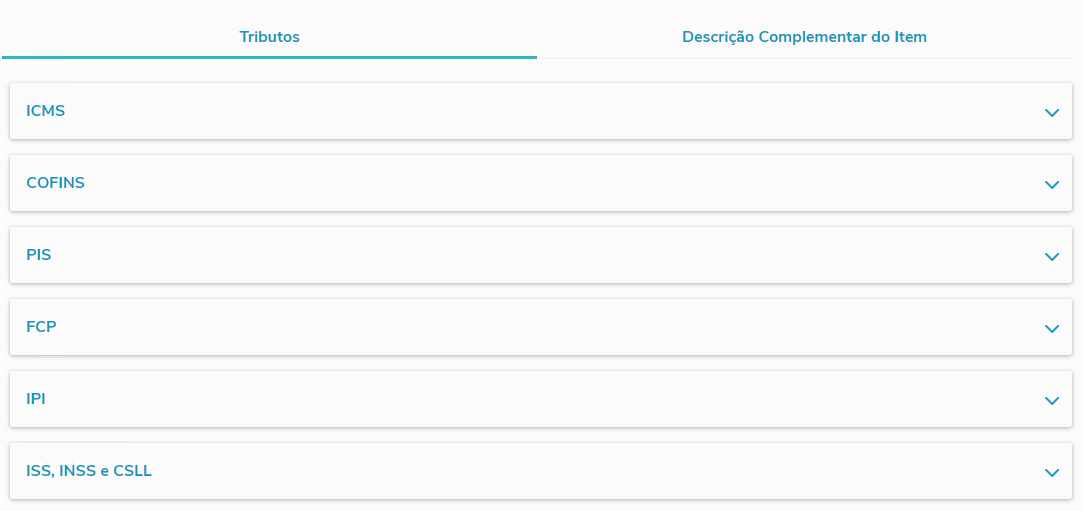
Segue o detalhamento das abas de impostos: | Deck of Cards |
|---|
| | Card |
|---|
| Campos do Imposto COFINS - Contribuição para o Financiamento da Seguridade Social. Quando a data de contabilização para o estabelecimento no módulo Recuperador de Impostos é maior ou igual a data do documento e na natureza de operação estiver parametrizado como Compra/Venda de ativo, os campos Base de Cálculo COFINS, Valor COFINS, Alíquota COFINS Pago, Valor COFINS Pago e Valor Retenção COFINS serão desabilitados.

Voltar para o início da aba COFINS
|
| Card |
|---|
| Campos do Imposto PIS - Programa de Integração Social. Quando a data de contabilização para o estabelecimento no módulo Recuperador de Impostos é maior ou igual a data do documento e na natureza de operação estiver parametrizado como Compra/Venda de ativo, os campos Base de Cálculo PIS, Valor PIS, Alíquota PIS Pago, Valor PIS Pago e Valor Retenção PIS serão desabilitados.
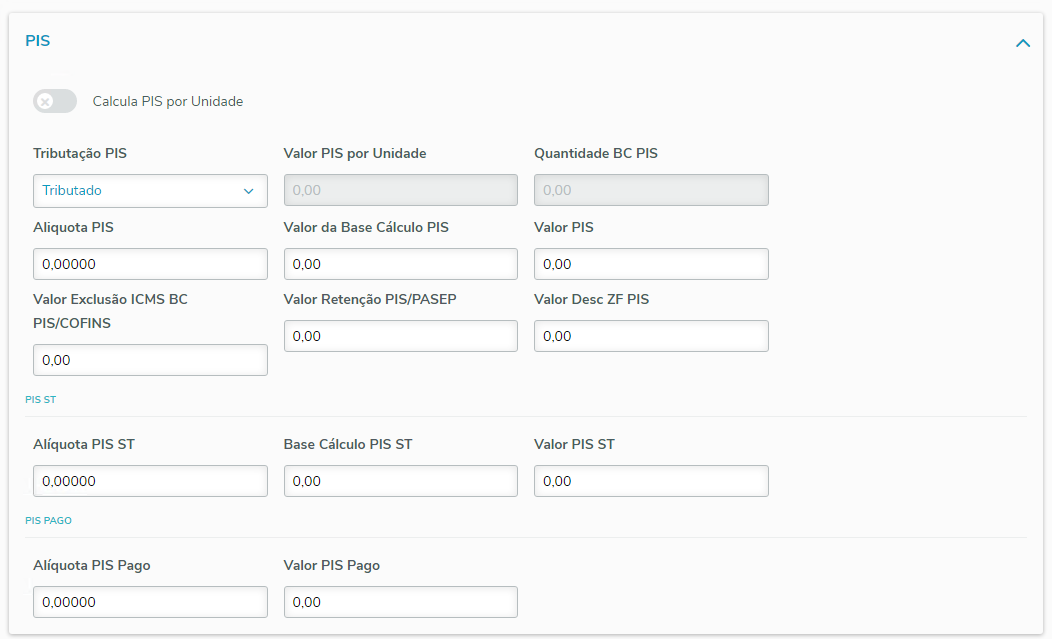
Voltar para o início da aba PIS |
| Card |
|---|
| id | ISS INSS e CSLL |
|---|
| label | ISS INSS e CSLL |
|---|
| Campos do Imposto ISS - Serviços de Qualquer Natureza, INSS - Instituto Nacional do Seguro Social e CSLL - Contribuição Social sobre o Lucro Líquido.
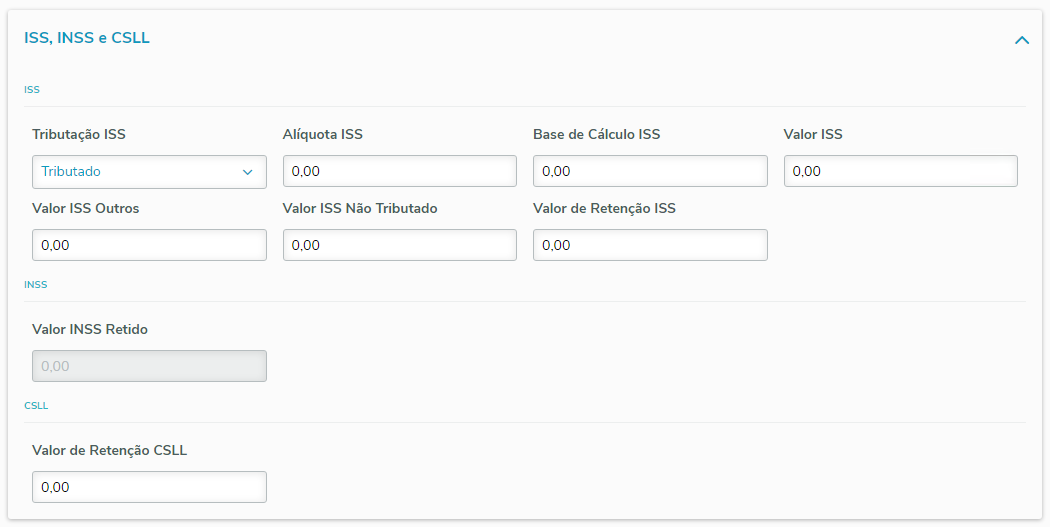
Voltar para o início da aba ISS, INSS e CSLL |
|
Voltar para o início da aba Novo Item |
| Card |
|---|
| id | Total de Tributos |
|---|
| label | Total de Tributos |
|---|
| A duas formas de acessar a opção Total tributos: - Na lista de Documentos Fiscais, opção Itens:
No formulário Itens do Documentos, clique no botão Total de Tributos.
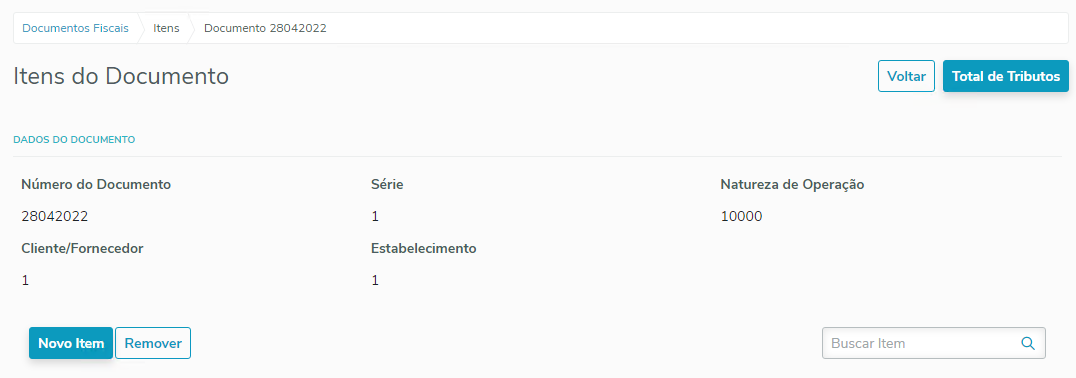
- Na lista de Documentos Fiscais, opção Editar:
No formulário Editar do documento, clique no botão Outras ações, e selecione a opção Total de Tributos.
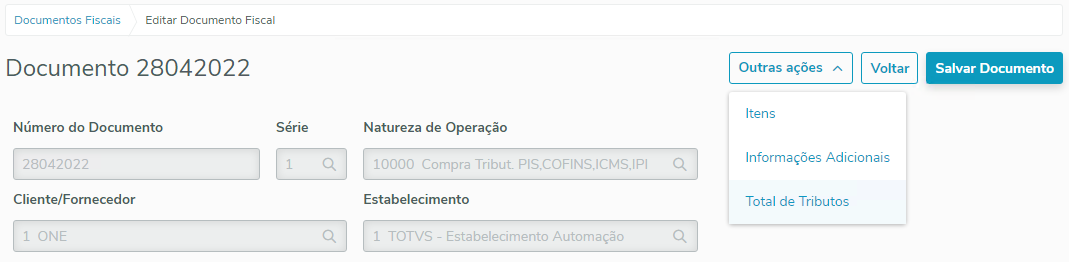
Na opção Total de Tributos, são apresentados os valores totais dos documentos, como Totais de Tributos, Valor Contábeis e totais dos impostos do documento.
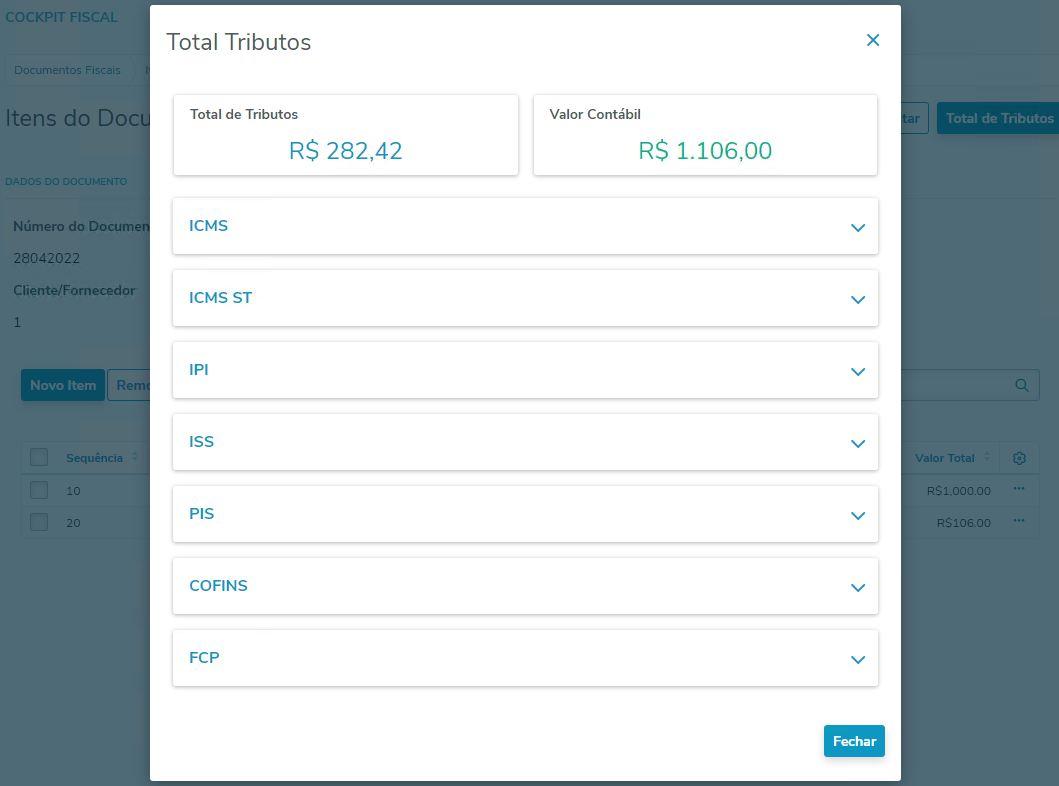
Para visualizar os valores totais dos impostos, clique na descrição do imposto desejado:
ICMS
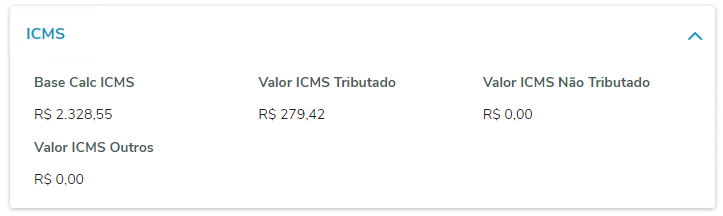
ICMS ST
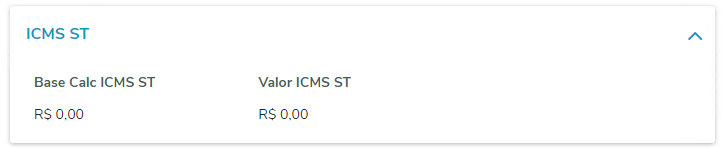
IPI
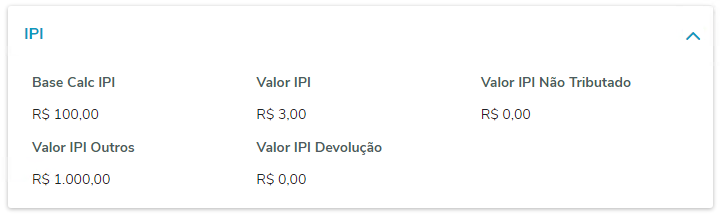
ISS
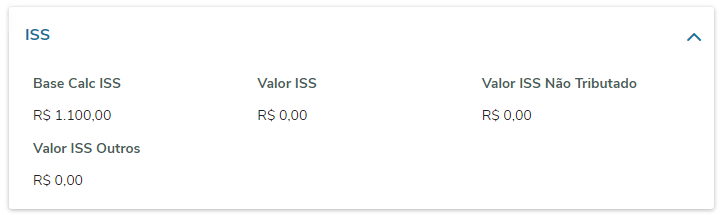
PIS
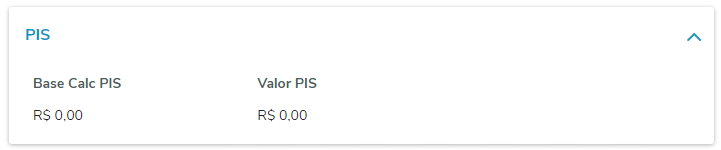
COFINS

FCP

Voltar para o início da aba Total de Tributos |
| Card |
|---|
| A duas formas da acessar a opção Editar, para alterar o cadastro do item: - Na lista de Documentos Fiscais, opção Itens:
Na linha do item clique nos três pontos e selecione a opção Editar.

- Na lista de Documentos Fiscais:
Clique na seta ao lado da caixa de seleção para expandir os itens do documento, clique nos três pontos da linha do item e selecione a opção Editar.
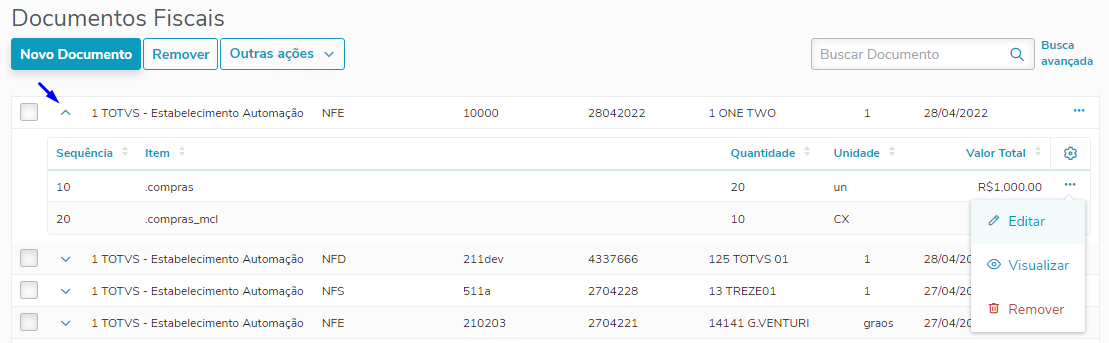
Neste formulário temos as opções: - Voltar: cancela o cadastro do item e retorna para formulário anterior**;
- Salvar: salva os dados do item e retorna para Itens do Documento.
Ao executar a ação Editar do item, os campos do cadastro do item e das abas Tributos e Descrição Completar do Item ficarão habilitados para edição. Os campo Sequencia e Item não serão habilitados, pois são campos chaves do cadastro do item.
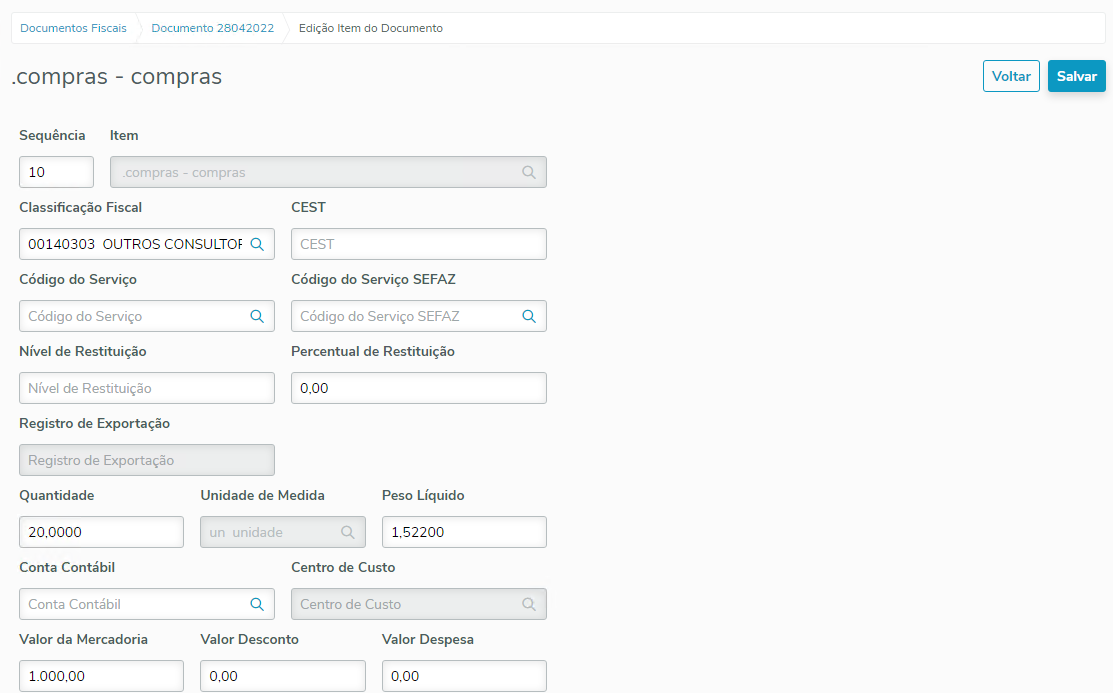
Voltar para o início da aba Editar |
| Card |
|---|
| id | Visualizar |
|---|
| label | Visualizar |
|---|
| Caso seja necessário consultar um item sem correr o risco de alterar qualquer informação, é possível realizar essa ação através da opção Visualizar. A duas formas da acessar o opção Visualizar: - Na lista de Documentos Fiscais, opção Itens:
Na linha do item clique nos três pontos e selecione a opção Visualizar.
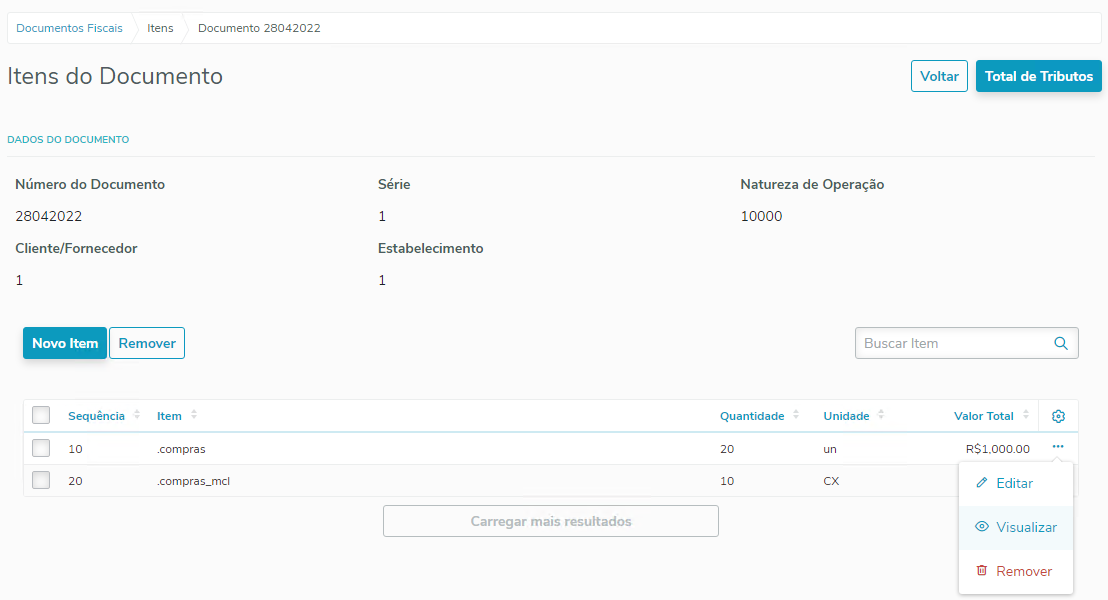
- Na lista de Documentos Fiscais:
Clique na seta ao lado da caixa de seleção para expandir os itens do documento, clique nos três pontos da linha do item e selecione a opção Visualizar.
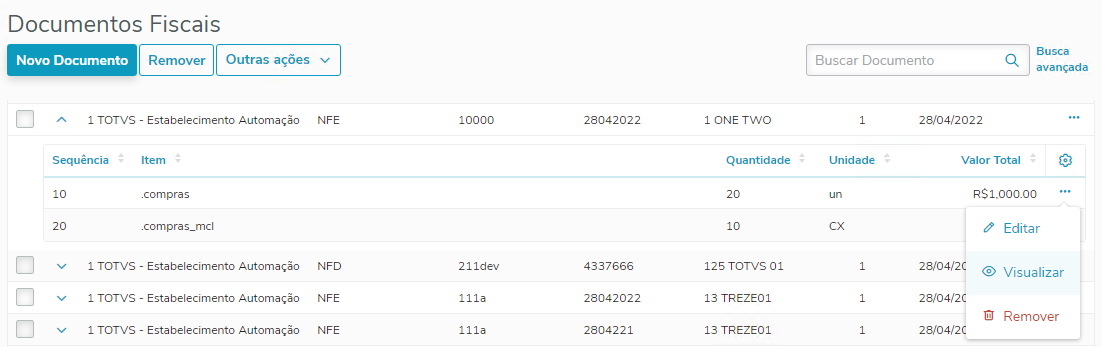
Neste formulário temos as opção Voltar, que retorna para formulário anterior**;
Ao selecionar essa ação Visualizar, será exibido os dados do Item com todos os campos desabilitados.
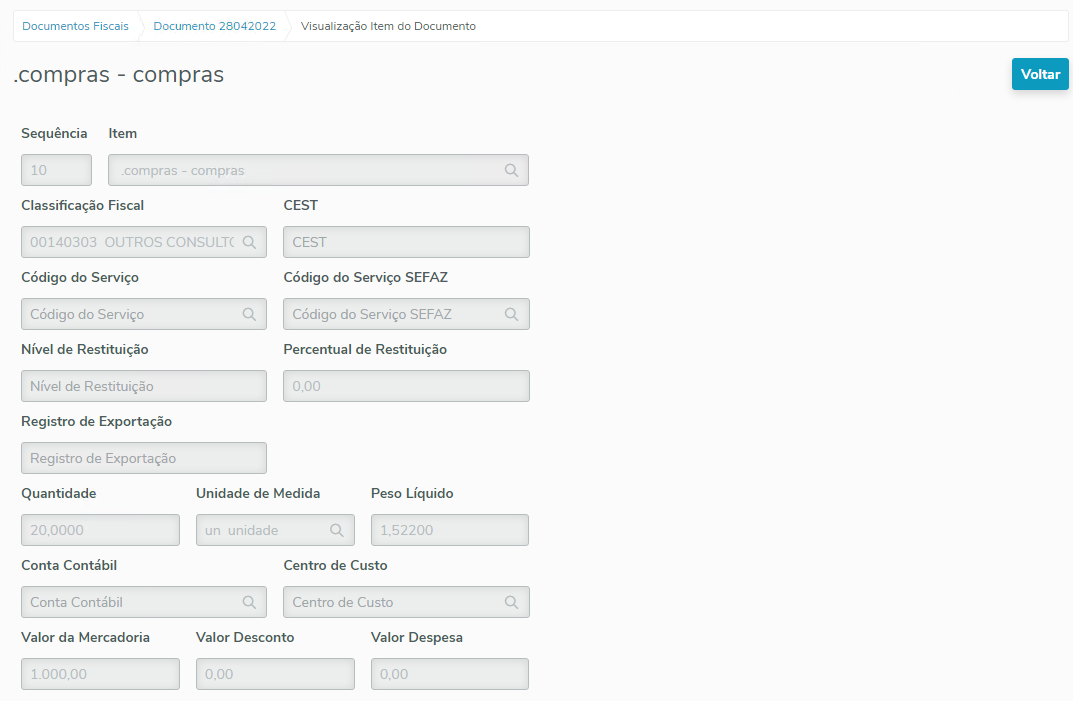
Voltar para o início da aba Visualizar |
|
Voltar para o início da aba Itens do Documento |
|